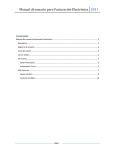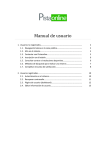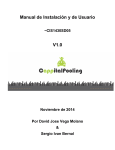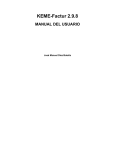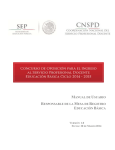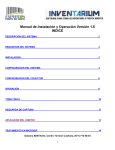Download Manual de usuario para Facturación Electrónica
Transcript
Manual de usuario para Facturación Electrónica 2011 Contenido Manual de usuario Facturación Electrónica. ....................................................................................... 2 Requisitos ........................................................................................................................................ 2 Registro de usuario. ........................................................................................................................ 2 Inicio de sesión. ............................................................................................................................... 4 Cerrar Sesión. .................................................................................................................................. 4 Mi cuenta. ....................................................................................................................................... 5 Datos Personales. ........................................................................................................................ 5 Información Fiscal ....................................................................................................................... 5 Mis Facturas. ................................................................................................................................... 8 Nueva Factura. ............................................................................................................................ 9 Facturas emitidas. ..................................................................................................................... 14 Página 1 Manual de usuario para Facturación Electrónica 2011 Manual de usuario Facturación Electrónica. Requisitos Para poder hacer uso de la facturación electrónica se requiere el siguiente software: Navegador de Internet con Javascript habilitado. o Internet Explorer 7 o superior. o Mozilla Firefox. o Google Chrome. o Safari. Programa con capacidad para leer archivos en formato PDF. o Adobe PDF Reader. o Fox-it Reader. Estar registrado como usuario en el sitio web. Registro de usuario. El sitio web de Factura requiere del registro al mismo para hacer uso de los servicios que ofrece. El proceso de registro es muy sencillo de realizar y los únicos datos que se requieren son: Elegir un nombre de usuario. Escoger una contraseña. Contar con una cuenta de correo electrónico. Para realizar el proceso seguimos los siguientes pasos: 1. En la pantalla principal damos click en el vínculo “Regístrese” que aparece en la parte inferior de la pantalla: Página 2 Manual de usuario para Facturación Electrónica 2011 2. Capturar la información solicitada: El usuario se utilizará para identificarlo en el sitio web. En caso de que el nombre de usuario que elija ya se encuentre registrado previamente por otra persona, se solicitará que escoja un nuevo Usuario. No se permite que múltiples usuarios se registren usando la misma dirección de correo electrónico, si la cuenta proporcionada ya se encuentra registrada se mostrará un mensaje indicándolo. Cuando el registro se concluya exitosamente se regresará a la pantalla inicial la cual nos dará la bienvenida como usuarios del sitio web de facturación electrónica y se enviará un correo electrónico con la información de registro a la cuenta de correo que se utilizó. Página 3 Manual de usuario para Facturación Electrónica 2011 Inicio de sesión. Una vez que hemos registrado un usuario en el sitio web de facturación electrónica, podemos iniciar sesión en el mismo y hacer uso de los servicios que se ofrecen. Esto se realiza capturando nuestro usuario y la contraseña en la pantalla inicial. La casilla de “¿Mantenerme conectado?” se utiliza para que el navegador recuerde nuestro usuario y contraseña y no tener que capturarlos cada vez que ingresamos al sitio, esta opción permanecerá habilitada hasta que se cierre la sesión. Cerrar Sesión. Para finalizar sesión en el sitio web de facturación electrónica solo es necesario dar click en la opción respectiva que aparece en el menú. Página 4 Manual de usuario para Facturación Electrónica 2011 Mi cuenta. En esta sección se agrupan los datos personales e información fiscal registrada en la cuenta de usuario. Datos Personales. Aquí podemos actualizar la información registrada en nuestra cuenta, específicamente la cuenta de correo electrónico que registramos y modificar nuestra contraseña. Información Fiscal El sitio web de facturación electrónica permite que bajo un usuario se puedan registrar múltiples datos fiscales y evitar el tener que cambiar de cuenta si se requiere solicitar una factura con los datos de otro RFC. Damos click en el vínculo “Agregar Nuevos Datos Fiscales” para incluir información fiscal y procedemos a capturar la información que se nos solicita. Página 5 Manual de usuario para Facturación Electrónica 2011 Una vez capturada la información requerida damos click en el botón guardar; en caso de existir algún problema con nuestra información se mostrará un mensaje indicando cuales fueron los problemas encontrados. Una vez registrada la información fiscal se nos solicitará que validemos que la misma es correcta; este proceso se realiza mediante el envío de un correo electrónico en el cual se incluirá un vínculo, el cual al darle click o copiarlo en nuestro navegador, nos permitirá validar la información fiscal Página 6 Manual de usuario para Facturación Electrónica 2011 capturada. La información fiscal no se podrá utilizar para generar facturas hasta que la misma se haya validado. El correo electrónico solo será válido por 5 horas después de haber sido enviado. Al dar click en el vínculo nos muestra la siguiente pantalla. Si los datos son correctos damos click en el botón “Validar Información” y los datos fiscales estarán listos para ser utilizados; en caso contrario podemos editar la información y se repetirá el proceso hasta que los datos sean validados. Para editar la información damos click en el vínculo con el RFC que aparece en el listado correspondiente. Cada vez que editemos información fiscal será necesaria validarla mediante el correo electrónico que se envía a la cuenta de correo registrada. Para eliminar un registro damos click en el icono del tache rojo. Página 7 Manual de usuario para Facturación Electrónica 2011 Mis Facturas. Esta sección agrupa las facturas que se han emitido y si existe alguna factura que se encuentre en proceso. En esta sección se muestran únicamente las últimas cinco facturas emitidas. Página 8 Manual de usuario para Facturación Electrónica 2011 Nueva Factura. Para solicitar una factura nueva usaremos la opción “Nueva Factura”. Los primeros datos que se nos solicitarán serán el RFC al cuál se emitirá la factura y el periodo de la misma. El periodo se utiliza para limitar los boletos que se capturarán, es decir, si la factura corresponde al mes de enero únicamente se podrán capturar boletos correspondientes a ese mes. En el caso de que la lista “—Seleccione RFC –“ se encuentre vacía, será necesario capturar la información fiscal correspondiente antes de proseguir con la solicitud de facturación o verificar que la información fiscal que se haya capturado previamente se validó mediante el correo electrónico que se envía a la cuenta registrada. Una vez que se ha seleccionado el RFC y el periodo de facturación, se muestra la sección en donde se permite la captura de los boletos de peaje a facturar. La captura de la información del boleto se puede realizar de dos formas, por el código de boleto o por la información del boleto. La que utilizaremos dependerá de si nuestro boleto cuenta con el código de boleto para facturación impreso. A continuación se explica el registro de boletos para facturación. Página 9 Manual de usuario para Facturación Electrónica 2011 Captura de boletos. Los boletos emitidos para facturación electrónica cuentan con un código al final que identifica al mismo. La segunda opción de captura es utilizando la información del boleto que nos ayuda a identificar el boleto como único. La forma de captura de boletos se alterna dando click en el vínculo que se muestra en la parte inferior de la captura. Página 10 Manual de usuario para Facturación Electrónica 2011 Los boletos se pueden capturar alternando cualquiera de los modos sin que sea limitante, es decir, si ya capturé boletos por su código de boleto puedo alternar a capturar boletos con base en la información del boleto de manera indistinta. En el caso de la captura de boletos por información, existe la posibilidad de que el boleto no incluya el Código de Seguridad (CS), en esos casos se capturará *** en la parte correspondiente a Código. Una vez capturados los boletos, estos se listan en la parte inferior de la pantalla de captura. Página 11 Manual de usuario para Facturación Electrónica 2011 Si deseamos eliminar un boleto solo es necesario dar click en el icono que aparece del lado izquierdo. Eliminar una Factura. Para eliminar una factura que está en proceso bastará dar click en el vínculo eliminar. Eliminar una factura en proceso es irreversible por lo que aparece un mensaje solicitando la confirmación del borrado. Página 12 Manual de usuario para Facturación Electrónica 2011 Generar Factura. Una vez que se hayan capturado todos los boletos a facturar damos click en el vínculo “Facturar” para generar la factura. Es importante notar que si el vínculo de facturar no se muestra habilitado se debe a que hemos excedido el tiempo límite para realizar la facturación de boletos. Si no existen problemas en la información la factura se genera y nos muestra la opción para descargar la misma en formato PDF o formato XML. Página 13 Manual de usuario para Facturación Electrónica 2011 Facturas emitidas. En esta sección podemos consultas las facturas que se hayan emitido en nuestra cuenta de usuario. La información se muestra de manera mensual. Desde esta sección podemos descargar la factura en formato PDF o XML. Página 14